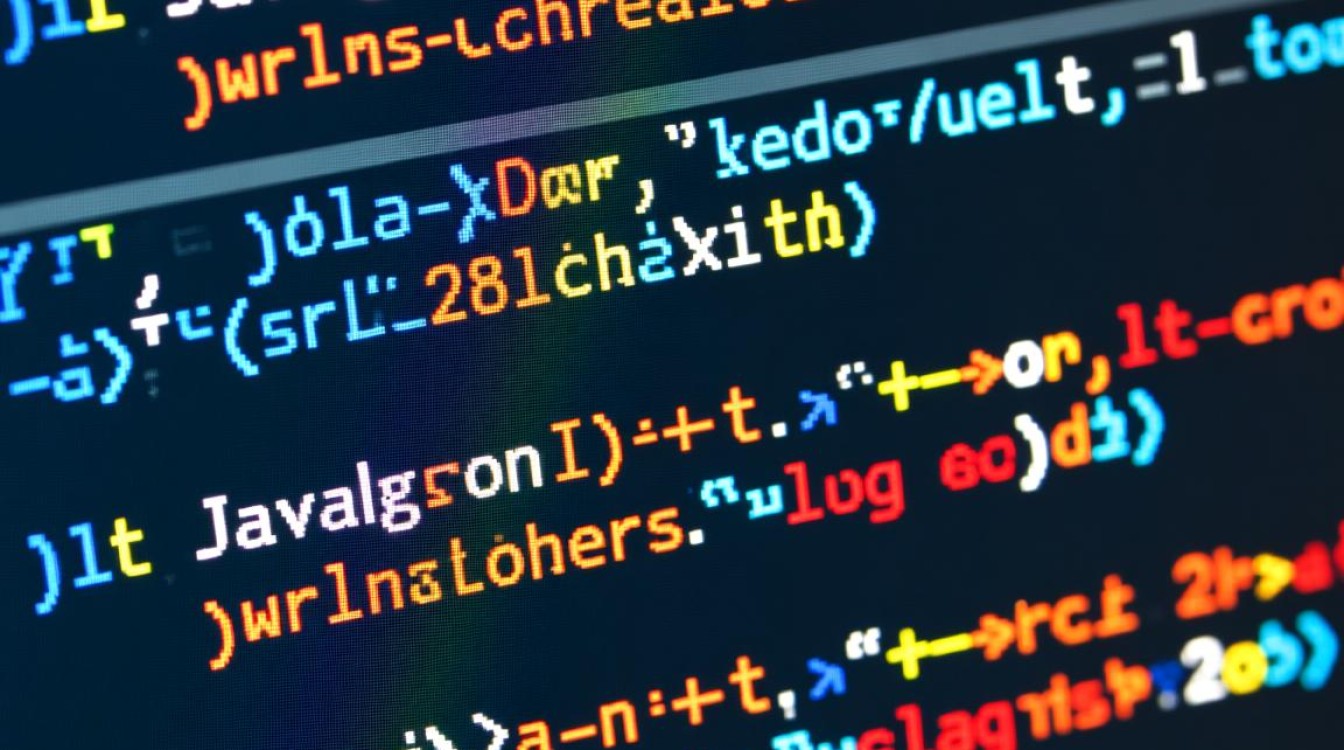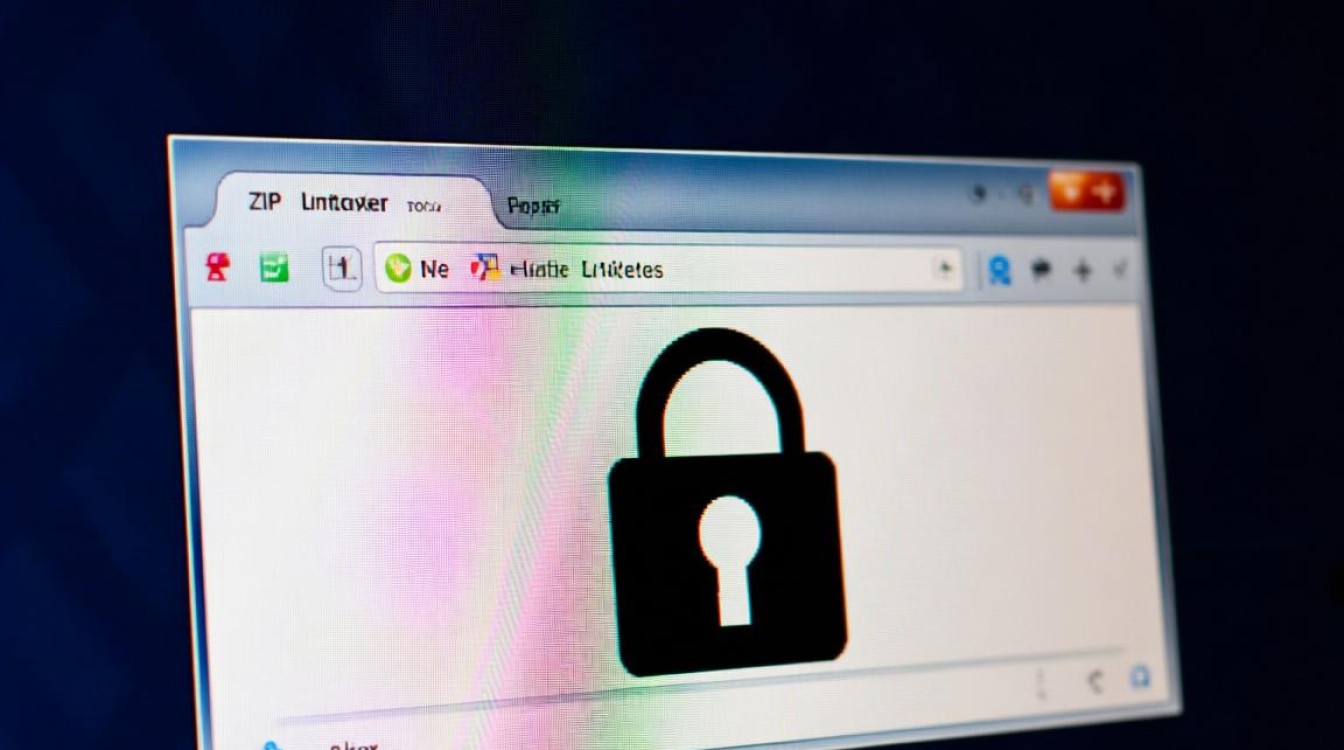虚拟机环境下的OpenCL驱动配置是许多开发者和技术爱好者在跨平台开发、高性能计算或图形处理中常遇到的技术挑战,虚拟机因其灵活性和隔离性被广泛应用,但硬件资源的虚拟化往往导致OpenCL等底层计算框架的驱动安装与配置变得复杂,本文将围绕虚拟机中OpenCL驱动的安装原理、常见问题及解决方案展开说明,帮助读者高效搭建兼容的OpenCL运行环境。
虚拟机与OpenCL驱动的关系
OpenCL(开放计算语言)是一个跨平台的并行编程框架,允许程序利用CPU、GPU等硬件加速器的计算能力,在物理机上,安装显卡厂商(如NVIDIA、AMD)提供的专用驱动即可启用OpenCL支持,但在虚拟机中,由于硬件资源被虚拟化层抽象,OpenCL驱动的实现依赖于虚拟化平台(如VMware、VirtualBox)的显卡虚拟化技术和宿主机的驱动支持,具体而言,虚拟机需通过“显卡直通”(GPU Passthrough)或“半虚拟化显卡”(如VMware的SVGA II、VirtualBox的VMSVGA)模拟硬件环境,再安装对应的OpenCL驱动。
主流虚拟平台的OpenCL驱动支持
不同虚拟化平台对OpenCL的支持程度存在差异,选择合适的平台和配置方式至关重要,以下是常见虚拟化工具的兼容性对比:
| 虚拟化平台 | OpenCL支持方式 | 适用场景 | 注意事项 |
|---|---|---|---|
| VMware Workstation | 虚拟显卡+宿主机驱动直通 | 开发调试、高性能计算 | 需启用3D加速,部分功能依赖宿主驱动版本 |
| VirtualBox | VBoxSVGA驱动+WDDM兼容层 | 轻量级开发、教学演示 | 需安装增强工具包,性能较低 |
| KVM/QEMU | VFIO驱动直通物理GPU | 服务器级计算、AI训练 | 需配置内核参数和IOMMU分组 |
OpenCL驱动的安装步骤
以VMware Workstation为例,OpenCL驱动的安装需结合宿主机和虚拟机配置:
- 宿主机环境准备:确保宿主机显卡驱动支持OpenCL(如NVIDIA驱动版本≥418或AMD驱动≥19.10),并通过命令(如
clinfo)验证宿主机OpenCL可用性。 - 虚拟机配置:在虚拟机设置中启用“3D图形加速”,并选择“自动检测图形设置”,若需更高性能,可配置显卡直通,将宿主机的GPU设备直接分配给虚拟机。
- 虚拟机驱动安装:
- Windows虚拟机:安装VMware Tools,其中包含虚拟显卡驱动;若使用GPU直通,需安装宿主机显卡厂商的驱动(如NVIDIA GRID驱动)。
- Linux虚拟机:通过包管理器安装
opencl-headers和ocl-icd-opencl-dev,并手动加载内核模块(如nvidia或amdgpu)。
常见问题与解决方案
-
clinfo显示无设备:- 原因:虚拟显卡驱动未正确加载或OpenCL组件缺失。
- 解决:检查虚拟机3D加速是否启用,重装VMware Tools/VirtualBox增强工具,或重新安装显卡驱动。
-
性能低下:
- 原因:虚拟化显卡的OpenCL性能通常弱于物理显卡,尤其在不支持硬件加速的配置中。
- 解决:优先使用GPU直通模式,确保宿主机和虚拟机驱动版本一致。
-
驱动冲突:
- 原因:Linux虚拟机中开源驱动(如nouveau)与闭源驱动(如NVIDIA)冲突。
- 解决:通过
blacklist命令禁用开源驱动,或使用DKMS动态管理闭源驱动。
虚拟机中的OpenCL驱动配置需要综合考虑虚拟化平台、宿主机硬件及操作系统兼容性,通过合理选择虚拟化工具(如VMware或KVM)、启用硬件加速功能,并正确安装驱动,可有效解决OpenCL在虚拟环境中的兼容性问题,尽管性能可能略逊于物理机,但这一方案已能满足大多数开发、测试和轻量化计算需求,为跨平台高性能计算提供了灵活的实现路径。